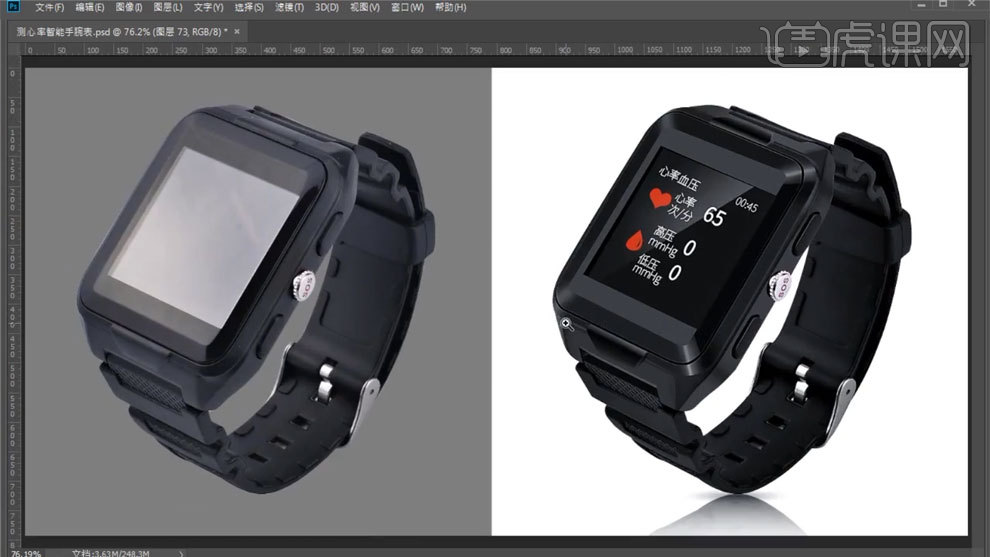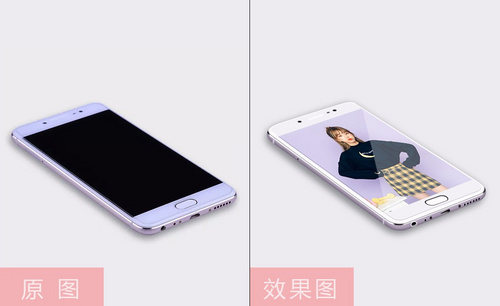如何用PS精修测心率智能手腕表
发布时间:暂无
1、打开【PS】,拖入素材,扣出产品,放到一侧作为对比图层。
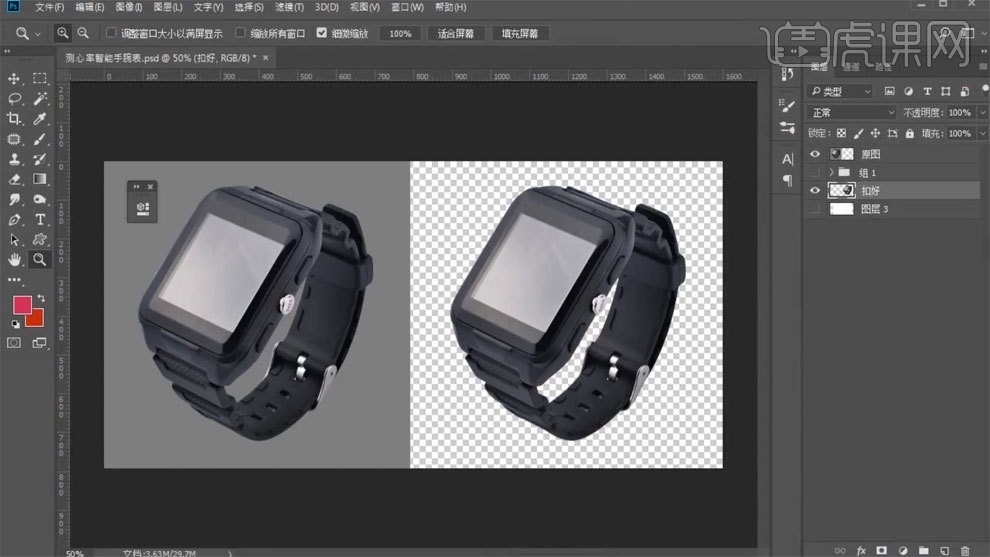
2、【Ctrl+J】复制图层,【Ctrl+shift+U】去色,使用【色阶工具】进行调整。

3、使用【曲线工具】进行调整。

4、使用【钢笔工具】勾出路径,扣出屏幕,使用【渐变叠加】添加颜色。
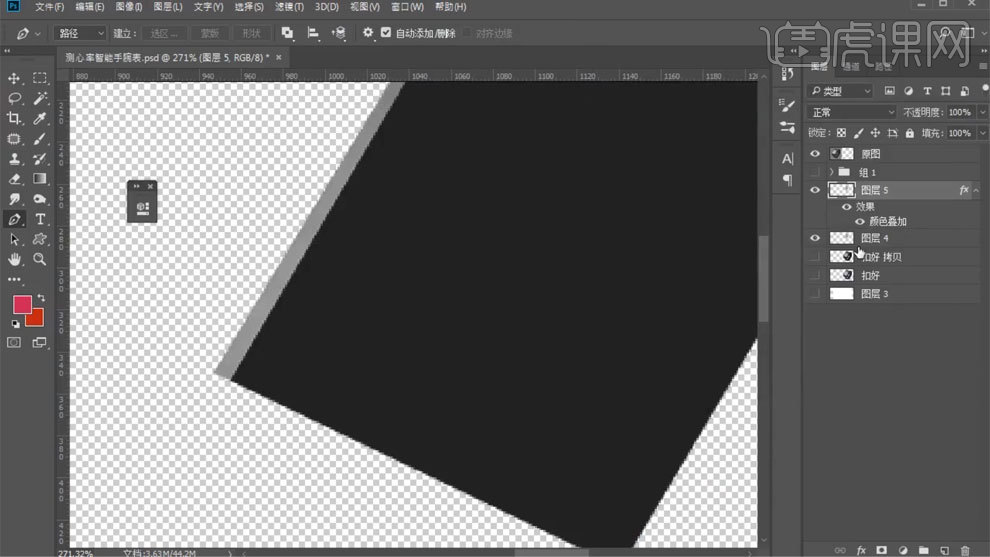
5、使用【圆角矩形工具】和【钢笔工具】进行抠图,分别填充产品固有色。
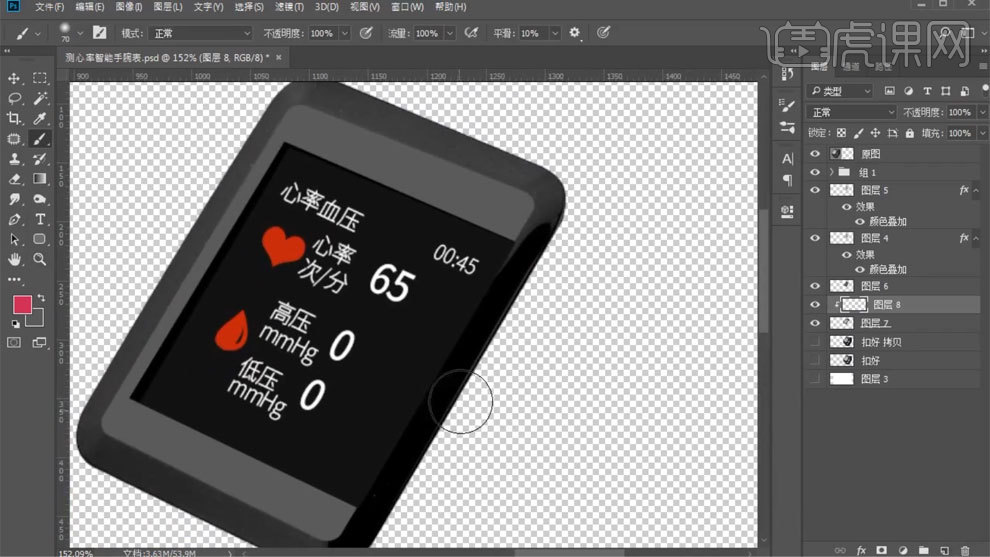
6、使用【直线工具】,填充白色,使用【高斯模糊工具】进行模糊,添加四角高光。
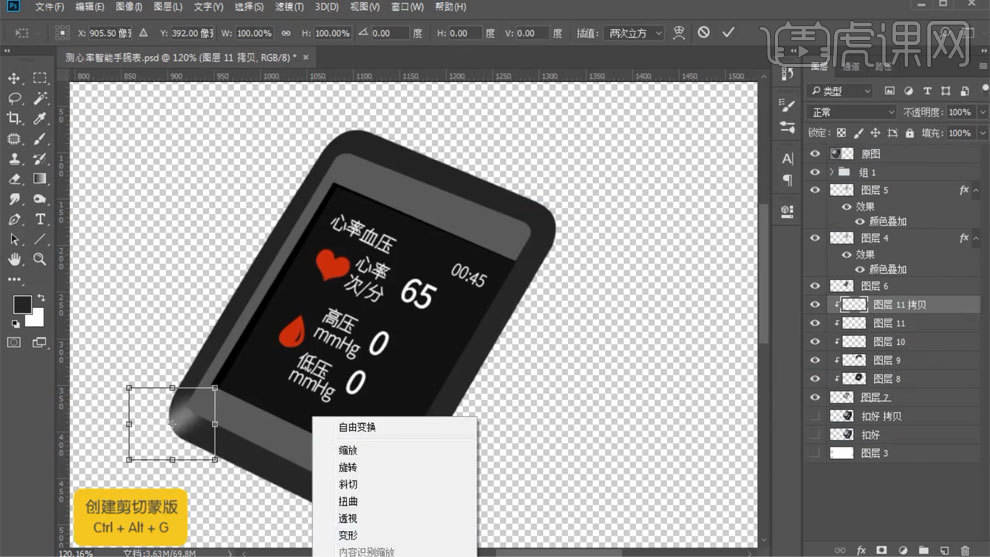
7、使用【钢笔工具】勾出路径,填充黑色,使用【曲线工具】进行调整,做出硬光。
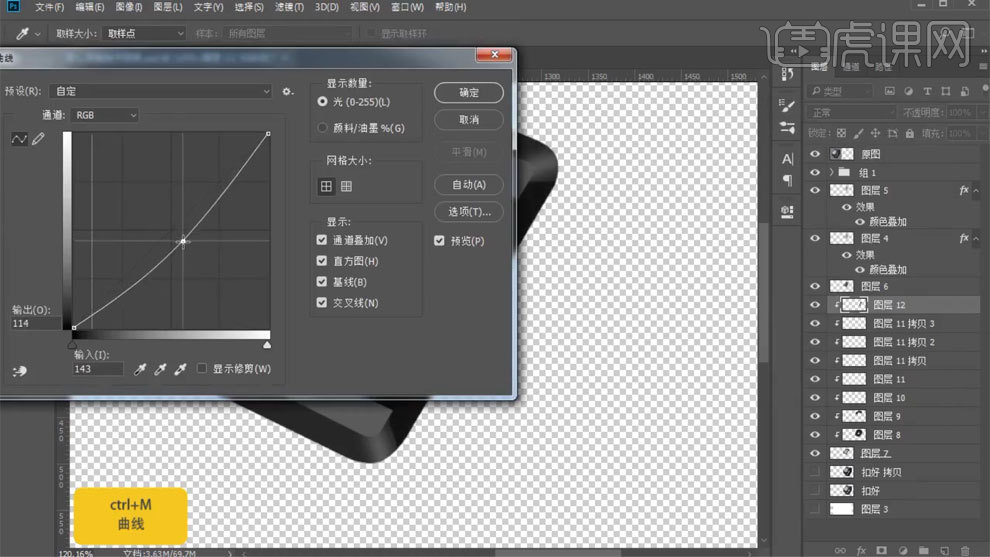
8、【Ctrl+单击缩略图】调出选区,使用【描边工具】进行描边,添加蒙版,擦除多余部分。
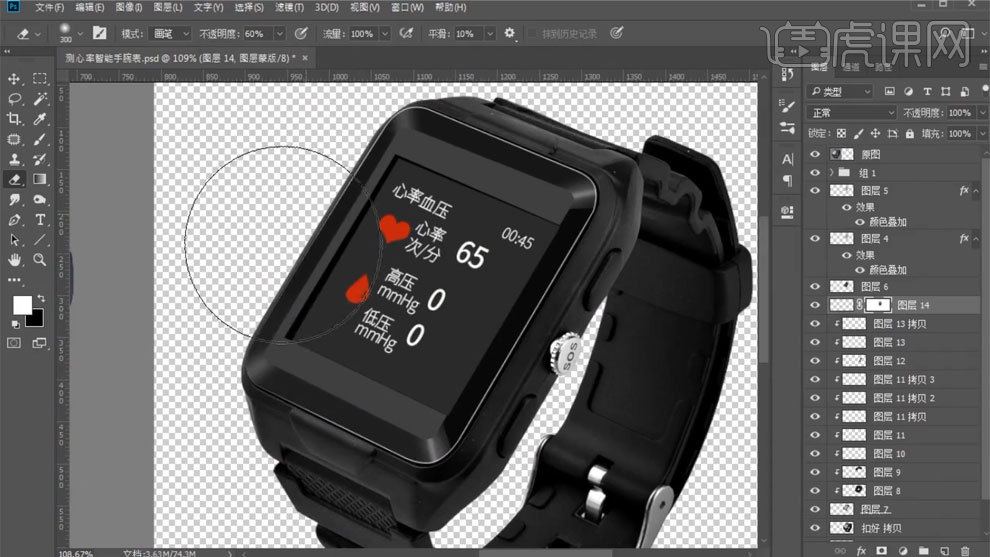
9、使用【钢笔工具】勾出路径,使用【画笔工具】添加黑色,再添加亮部和暗部,做好光影。

10、使用【钢笔工具】勾出路径,填充白色,调整不透明度。

11、使用【钢笔工具】勾出路径,填充白色,调整不透明度,使用【画笔工具】处理边缘。
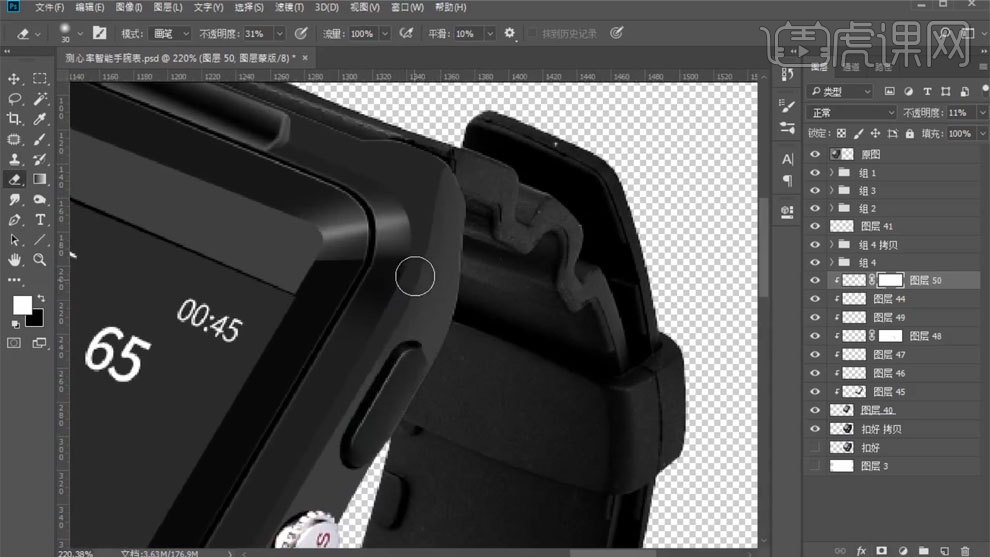
12、使用【钢笔工具】勾出路径,使用【画笔工具】添加暗部,调整不透明度。
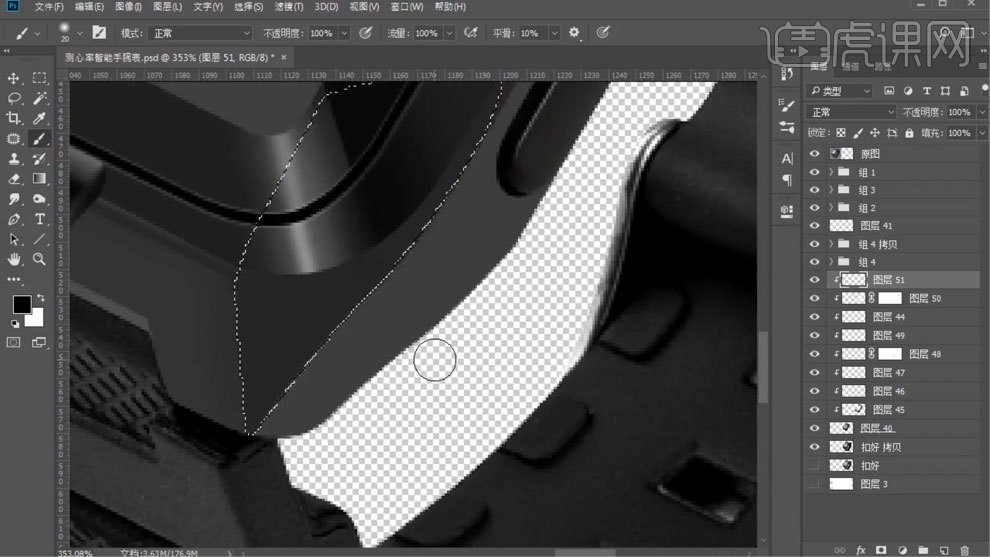
13、使用【钢笔工具】勾出路径,使用【描边工具】进行描边,使用【高斯模糊工具】进行模糊。

14、使用【钢笔工具】勾出路径,添加白色,在边缘部分添加黑色,调整白色不透明度。
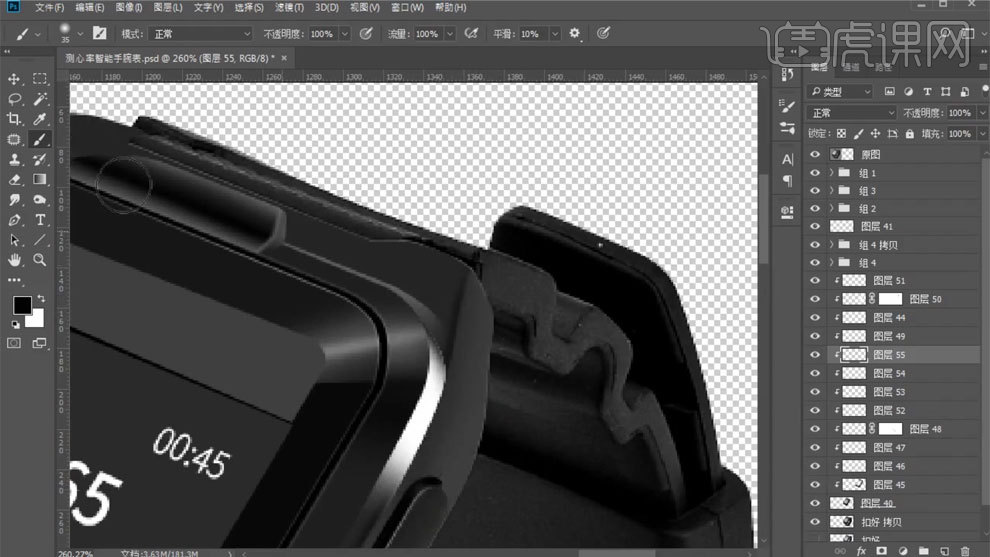
15、使用【钢笔工具】勾出路径,使用【描边工具】进行描边,擦除多余部分。
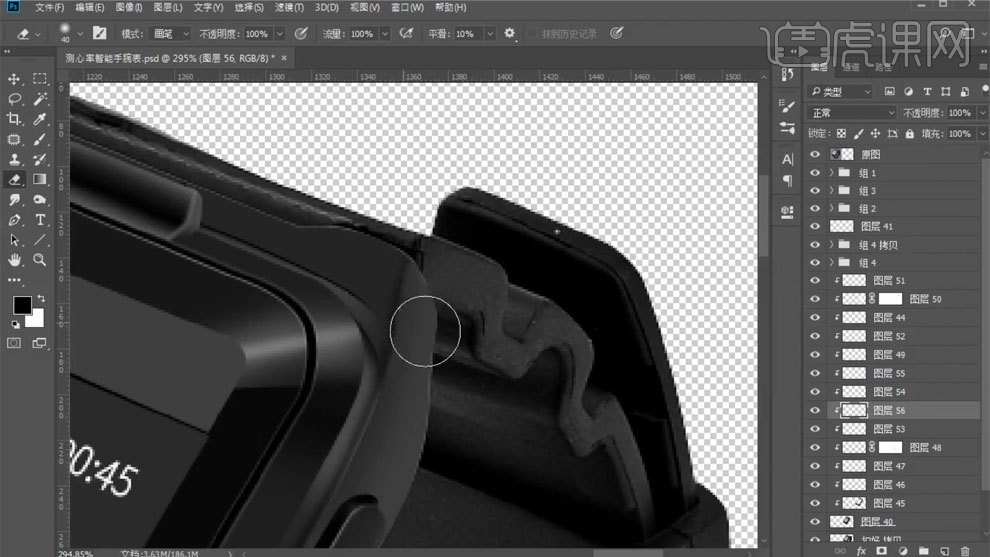
16、使用【钢笔工具】勾出路径,添加白色,调整不透明度。

17、锁住图层,使用【涂抹工具】进行处理,去掉杂色和噪点。
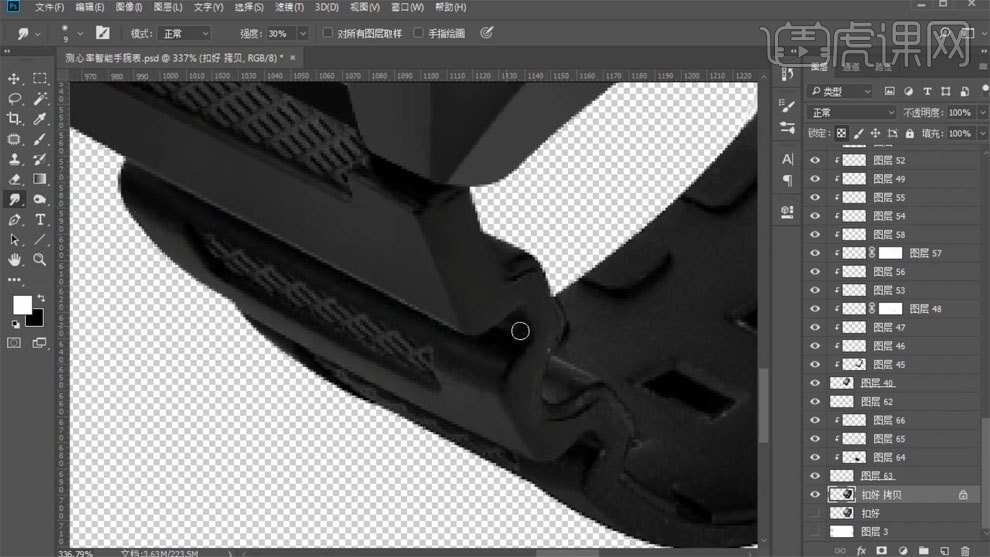
18、使用【钢笔工具】勾出路径,填充白色,添加蒙版,使用【画笔工具】进行擦除。
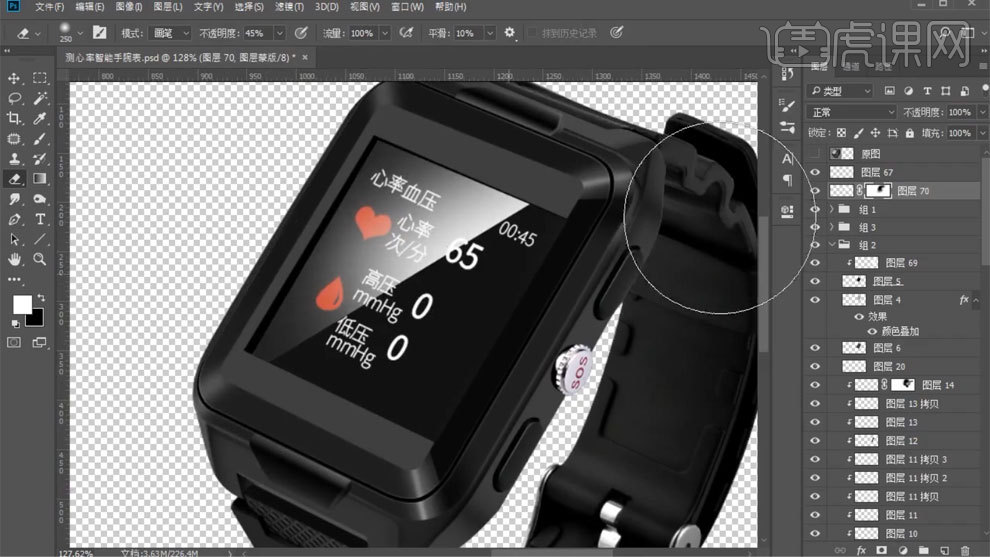
19、【Ctrl+Alt+shift+E】盖印图层,使用【色彩平衡】进行调整。
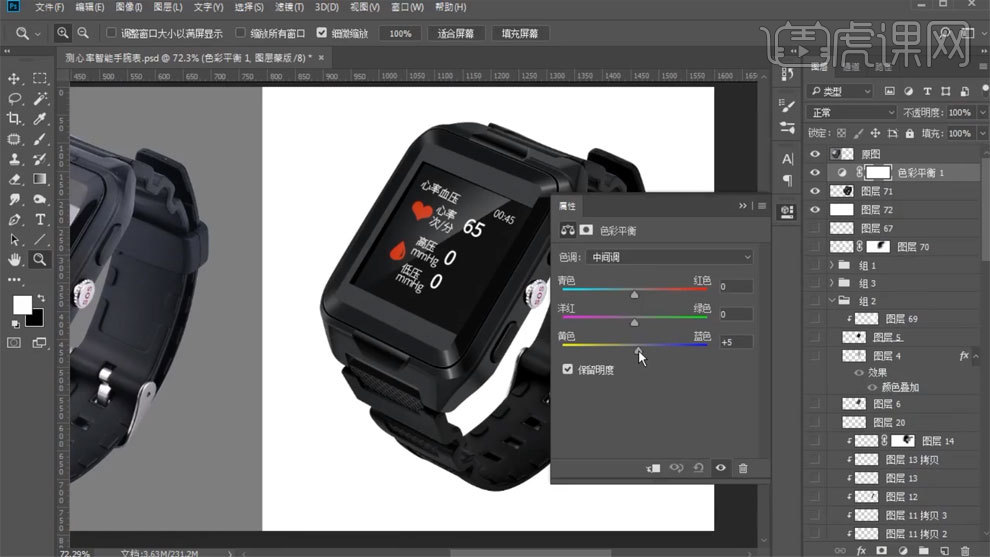
20、使用【色阶工具】进行调整。

21、【Ctrl+J】复制图层,模式选择线性光,使用【高反差保留】进行处理。

22、【Ctrl+J】复制图层,【Ctrl+T】垂直翻转,添加蒙版,使用【橡皮擦工具】进行处理。
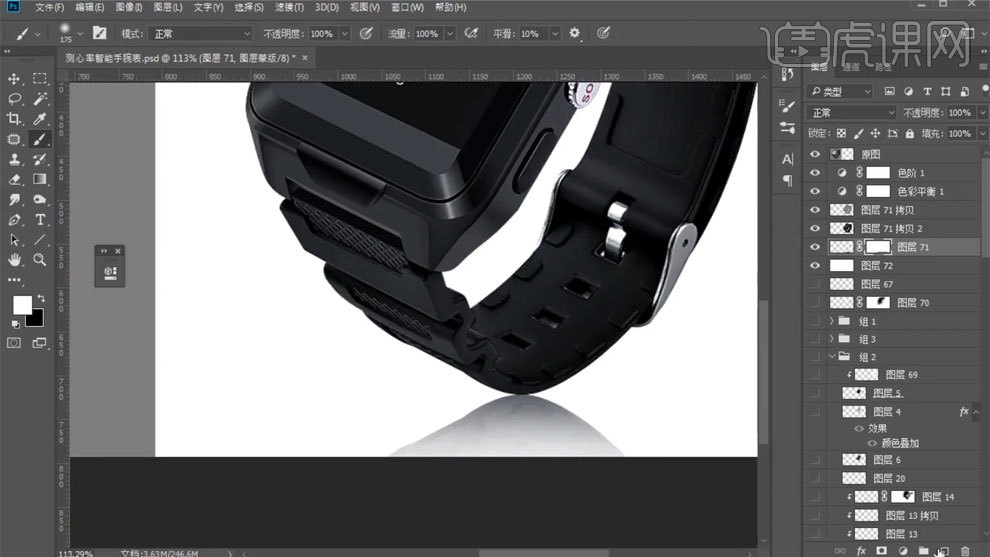
23、使用【画笔工具】画出黑色点状光,【Ctrl+T】自由变换进行调整。
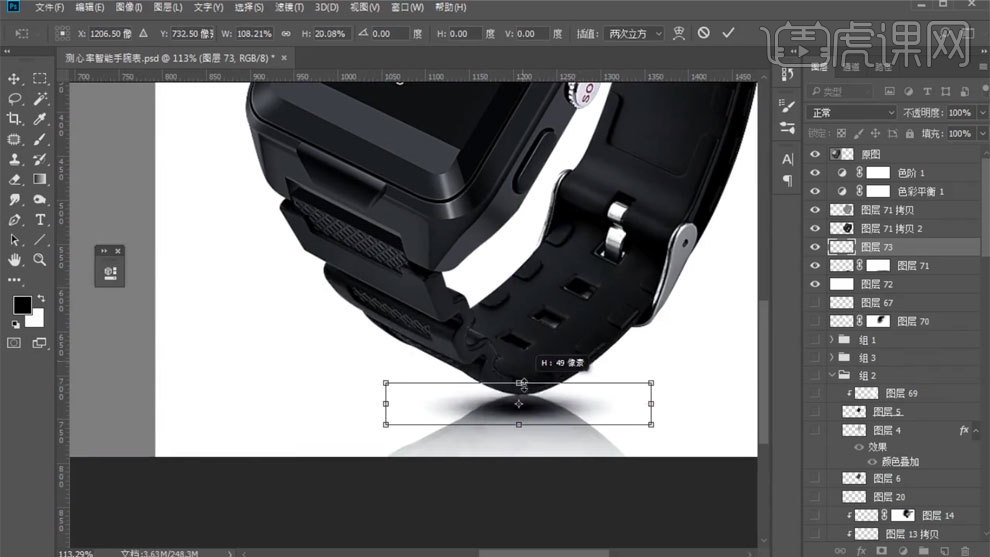
24、最终效果如图所示。